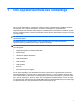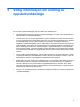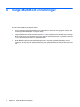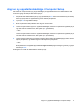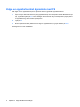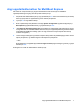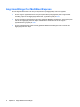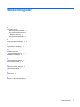Fleroppstart (MultiBoot) - Windows XP, Windows Vista and Windows 7
Angi en ny oppstartsrekkefølge i Computer Setup
Slik starter du Computer Setup og angir rekkefølgen på oppstartsenhetene som datamaskinen skal
bruke hver gang den slås på eller startes på nytt:
1. Slå på eller start datamaskinen på nytt, og trykk deretter på esc mens Press the ESC key for Startup
Menu (Trykk på Esc for oppstartsmeny) vises nederst på skjermen.
2. Trykk på f10 for å gå til BIOS Setup.
3. Bruk en pekeenhet eller piltastene til å velge en enhet i listen.
4. Hvis du vil flytte enheten oppover i oppstartsrekkefølgen, bruker du en pekeenhet og klikker på pil
opp ved siden av enhetsnavnet, eller trykker på + (plusstasten).
– eller –
Hvis du vil flytte enheten nedover i oppstartsrekkefølgen, bruker du en pekeenhet og klikker på pil
ned ved siden av enhetsnavnet, eller trykker på - (minustasten).
5. Hvis du vil lagre endringene og avslutte Computer Setup, klikker du på Save (Lagre) nede i venstre
hjørne på skjermen, og deretter følger du instruksjonene på skjermen.
– eller –
Bruk piltastene til å velge File (Fil) > Save changes and exit (Lagre endringer og avslutt), og trykk
deretter på enter.
Endringene trer i kraft når datamaskinen startes på nytt.
Angi en ny oppstartsrekkefølge i Computer Setup 5